Như đã hứa, những phần mềm có cách thuoc đặc biệt không nằm trong bài: Tổng hợp những cách “Cr4ck” ứng dụng trên Mac. Mình sẽ cố gắng viết bài hướng dẫn chi tiết để ai cũng có thể cài được
Trong bài này mình sẽ hướng dẫn các bạn chi tiết cách thuoc Autodesk Maya 2019 trên Mac. Thực ra Maya có cách thuoc tương tự như AutoCAD 2015 – 2019 mà mình đã có bài hướng dẫn chi tiết trước đó.
Tuy nhiên một số bạn vẫn gặp vướng mắc trong việc thuoc Autodesk Maya 2019 chủ yếu bắt nguồn từ File hướng dẫn tên install.txt trong thư mục thuoc các bạn tải về viết tiếng Anh + Có chút nhầm lẫn trong phần Product Key. Bây giờ chúng ta bắt đầu nha:
Bước 1: Đương nhiên là tải bộ cài, các bạn có thể tải bản mới nhất (Link dưới cùng) tại đây: Maya 2019 – Công cụ 3D thay thế 3Ds Max
Bước 2: Giải nén, chạy file Autodesk_Maya_2019_Mac_OSX.dmg và tiếp tục chạy file Install Maya 2019 để cài đặt như các phần mềm khác.

Khi hiện màn hình nhập mật khẩu thì nhập mật khẩu đăng nhập máy.
Và chờ cho tới khi hoàn thành

Bước 3: Chạy ứng dụng Maya (Trong Application>Autodesk>maya2019>Maya) hoặc nhấn vào Launchpad và tìm Maya

Ở lần chạy đầu tiên, bạn chọn dòng chữ Enter a serial number bên dưới:

Bước 4: Ngắt mạng Internet
Bước 5: Nhập Serial
Bước này trong file hướng dẫn của file tải về bị nhầm ở mục 3.Use as Product Key C0TK1
Mục Serial bạn vẫn nhập: 666-69696969 (hoặc bất kì số nào theo kiểu này
Product key bạn nhập: 657K1 (Như hình dưới)

Sau khi nhập xong bạn nhấn Next màn hình sau sẽ hiện ra. Bạn chọn vào Activate
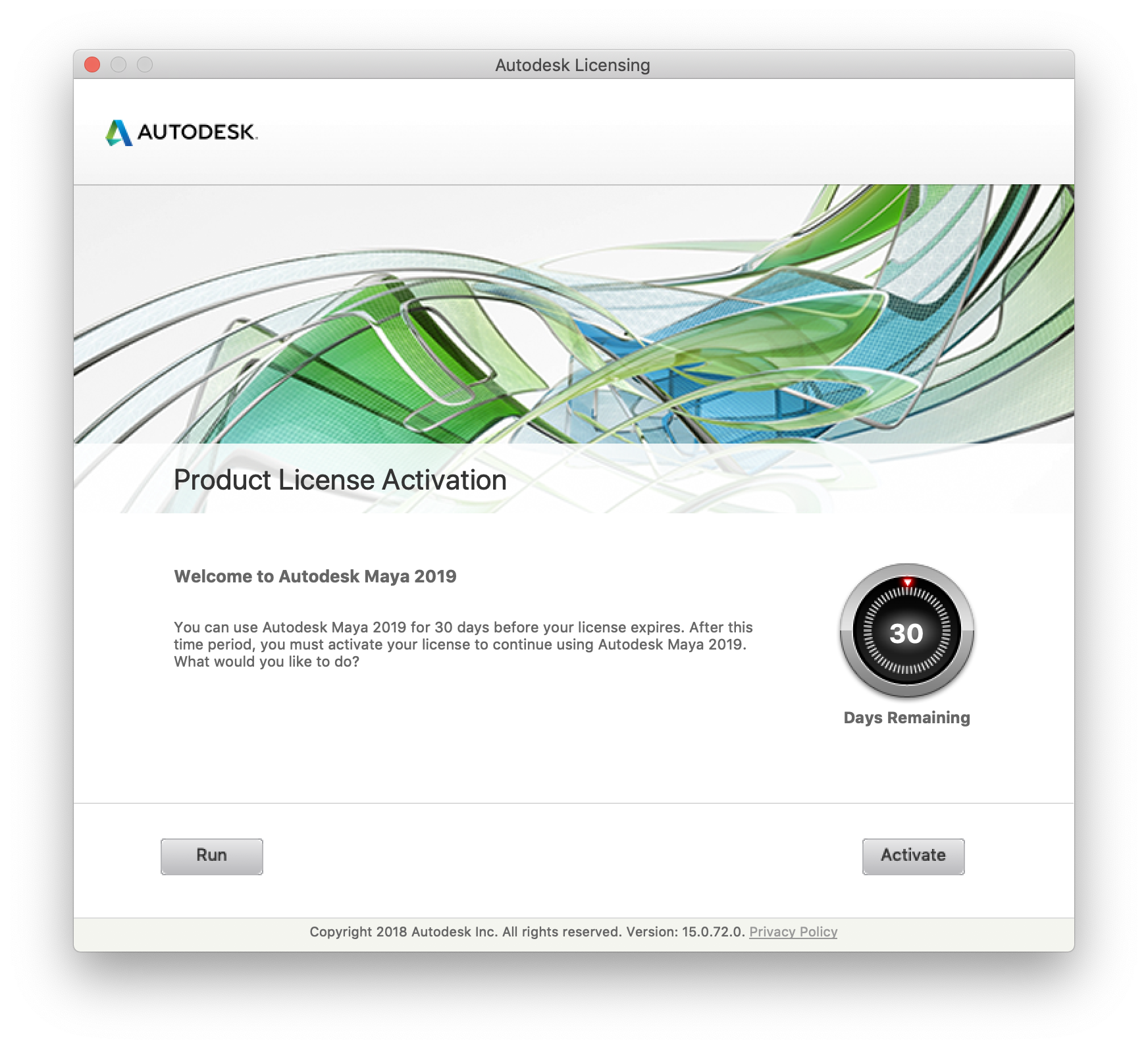
Bạn chọn vào Active và chọn I have an activation code from Autodesk

Bước 6: Mở thư mục thuoc, chạy file xf-adesk19.dmg và chạy tiếp file xf-adesk19.
Bước 7: Lấy Activation Code.
Copy Request Code ở màn hình bước 5 trước đó. Nhiều bạn hay bị lúng túng ở bước này. Bạn làm chính xác theo hướng dẫn của mình chắc chắn thành công nha.
– Ở màn hình Request code bạn bôi chọn Request Code và nhấn Command + C
– Mở File X-Force lên, nhấn chuột phải vào ô nhập Request Code và chọn Paste. Sau khi Paste xong nhớ kiểm tra phía trước và sau của Code có bị dư khoảng trắng ko nha. Bôi đen chọn trước sau thử nếu có dư khoảng trắng thì xóa đi.

Sau khi nhập Request Code xong bạn nhấn Mem Patch. Sau đó mới nhấn Generate. Phải đúng thứ tự như hình dưới nha

Sau đó bạn nhấn chuột phải vào ô Activation code và chọn Copy

Trở lại màn hình ở bước 5: Bạn để con trỏ vào ô đầu tiên, nhấn Command + V Code đã copy ở trên sẽ được Paste qua như hình:

Sau đó bạn Nhấn Next, màn hình Thank You For Activating hiện ra là coi như bạn đã thành công. Nhưng vì lý do nào đó mà màn hình báo lỗi Processing Error dưới đây hiện ra
Bạn thử đóng lại và mở Maya lên nha. Nếu ko được bạn làm lại từ bước 5. Tuy nhiên mình thử trên một máy thì màn hình thông báo lỗi trên hiện ra tuy nhiên bạn vẫn đã thuoc thành công ^_*
Chúc các bạn thành công – maclife.io








thuoc thành công rồi và vẫn sẽ chạy đếm ngược 30 ngày dùng thử đúng không ạ?
Ko, riêng Maya cr4ck thành công sẽ ko có vụ đếm ngày
Em tìm được cách giải quyết rồi ạ em cảm ơn ạ
ad cho hỏi, sao đến bước cuối cùng thì máy báo lỗi vậy ạ
Đóng lại mở lại xem, có khi được rồi đó, nó hay bị vụ báo lỗi kiểu này nhưng thực chất là được rồi
Đóng lại mở lại. Và reboot máy rồi mở lại nhưng k được ad à. Nó vẫn hiện acti
Mình cũng gặp lỗi y hệt thế này, ngoài ra còn vướng một lỗi trước đó khi Mem Patch nữa, k biết nên khắc phục như nào ạ?
Lỗi đó là bạn đang cài bản 2020. Làm tương tự bài này: maclife.io/huong-dan-chi-tiet-cach-cr44ck-autodesk-autocad-2020.html